NetIQ Workflow Automationユーザガイド
『ユーザガイド』には、NetIQ Workflow Automation製品に関する概念情報が記載されています。本書では、用語とさまざまな関連する概念について定義しています。また、本書では、ユーザーインタフェースの概要を説明し、さまざまなプロセスオペレータのタスクを手順を追って説明しています。
本書の読者
本書は、次の作業の担当者向けの情報を記載しています。
-
Workflow Automationの概念について
-
プロセスとやり取りしてインシデントを処理する
ライブラリに含まれるその他の情報
ライブラリには次のマニュアルが含まれています。
- コンフィギュレーションコンソールのヘルプ
-
一般的なタスクの文脈依存の情報および手順を追った説明と、各ウィンドウの各フィールドについて説明しています。
- Operations Console(オペレーションコンソール)のヘルプ
-
一般的なタスクの概念情報と手順を追った説明を記載しています。
- 管理者ガイド
-
コンフィギュレーションコンソールに関する概念情報、およびさまざまな設定タスクの手順を追った説明を記載しています。
- プロセスオーサリングガイド
-
ワークフローデザイナコンソールに関する概念情報、およびさまざまなワークフロー関連タスクの手順を追った説明を記載しています。
- Reporting Centerレポーティングガイド
-
Reporting Center製品についての概念情報を記載しています。Workflow Automationレポートを理解して使用する担当者を対象としています。
1.0 はじめに
IT運用マネージャには、かつてないほど速いペースでサービスを提供し、同時にコストを抑えるというプレッシャーがあり、その悩みは大きくなるばかりです。多くのITプロフェッショナルは「低コストでより結果を出す」という課題をかかえ、時間も労力もかかる作業を自動化する方法を探しています。貴重でコストの高いITスタッフのリソースが、このような作業に従事することが増えているためです。
多くの企業は、特定の作業や手順のレベルで日常的なワークフローを自動化する方法を求めています。このような自動化は「ランブック」とも呼ばれます。ランブックは実績のある手動プロセスに相当しますが、人的ミスも起こりやすく、反復的な単調作業に熟練スタッフの時間を無駄に費やしてコストが高くなる可能性があります。また、ランブックは、抽象的になる場合があり、各個人が持つ「特定グループ内でのみ知られている知識(トライバルナレッジ)」に相当することもあります。「特定グループ内でのみ知られている知識」は正確に記録されないこともあり、個人が組織を辞めると容易に失われる可能性があります。
また同時に、IT運用担当者は、高度に分散した運用環境と事業買収によって多様で複雑になっているIT環境に対処しています。多くの場合、このような運用環境には多様なツールもあります。このようなツールを統合しないと、イベントに効率的に対応し、日常運用作業をこなすことができなくなります。
ITのランブックとプロセスを自動化できるように、IT Workflow Automationプラットフォームとして一からNetIQ Workflow Automationを設計しました。
1.1 Workflow Automationとは何ですか。
Workflow AutomationはITプロセス自動化プラットフォームです。ランブックとプロセスのモデル作成、自動化、測定、継続的な改善を行うことができます。Workflow Automationを使用すると、次の操作を実行できます。
-
自動化の基礎として文書化したITプロセスとランブックを使用して、自動ITプロセスを定義する
-
担当者の代わりにプロセスのステップを自動実行する
-
さまざまなIT機能間の作業を調整する
Workflow Automationは他のエンタープライズ製品*と統合されているので、運用管理システムから標準化した情報を取得して、IT運用プロセス全体を「概観」できます。
*統合製品には、データベース、Directory and Resource Administrator、SNMP Activity、VMware vCenter Server、LDAP、およびServiceNowのアダプタが含まれます。
Workflow Automationではこのような情報を一元管理のコンソールに集約するので、IT運用担当者は次のような目的を簡単に達成できるようになります。
-
インシデントに対処するための標準ITプロセスを自動的に開始する
-
すべての対応アクティビティを文書化する
-
認められているITポリシーへの準拠をレポートする
-
インシデント管理の完全な監査履歴を提供する
Workflow Automationを使用すると、関連するイベントが迅速に特定され、自動的にグループ化してまとめられるので、ユーザが対処または管理する必要がある誤判定の数が減ります。
1.2 Workflow Automationの仕組み
Workflow Automationを使用すると、データソースの情報は一元管理のリポジトリに収集され、ITポリシーと適合するようにチームが定義したプロセスと受信データを照合して評価されます。イベント情報がトリガ条件と一致すると、プロセスは自動実行されます。ユーザ入力が必要な場合、ユーザはOperations Console(オペレーションコンソール)にログオンして、プロセスに実行する操作を伝えます。たとえば、一時ファイルの増加によってディスクの空き容量がしきい値を下回る場合、Workflow AutomationによってAppManagerにディスククリーンアップを実行するコマンドを実行できます。
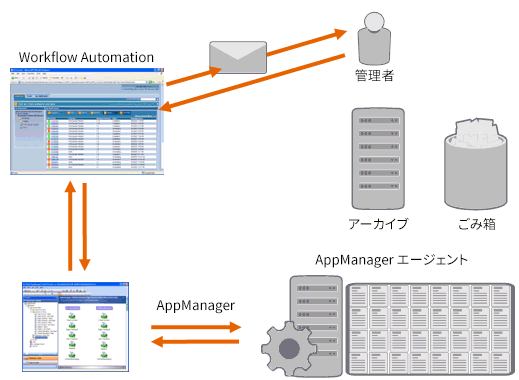
この例では、ディスクの空き容量がしきい値を下回っていることがAppManagerによって検出され、イベントが生成されます。そのイベントによってWorkflow Automationのプロセスがトリガされ、作業項目(実行プロセスのインスタンス)が作成されます。Workflow AutomationからAppManagerのディスク使用量分析が要求され、既知の一時ファイルストレージ領域が重点的に確認され、上位N位の問題のデータがフォルダ、ファイルの種類、日付ごとに特定されます。その分析結果はWorkflow Automationから適切なユーザに電子メールで送信されます。そのメールは、ディスクのクリーンアップに同意するように求めるものです。また、Operations Consoleへのリンクも記載されます。ユーザーはオペレーションコンソールにログオンし、部分的なクリーンアップを承認します。Workflow AutomationはAppManagerに対して、承認されたファイルを削除し、新しいディスク容量の状況を分析するように命令します。Workflow Automationは処理の成功が確認されたら、その結果がユーザに送信されます。Workflow Automationは作業項目を閉じます。
Workflow Automationプロセスは柔軟性があります。一般的なプロセスでは、次のような手順を自動的に完了できます。
-
イベントに関する補助情報を確認する
-
問題の優先度と緊急度を判断する
-
ユーザーによるイベントストリームに関する詳細情報の確認を許可する
2.0 プロセスのコンポーネントの概要
1つのプロセスは、データソースによってWorkflow Automationに送信されるイベントに対応するために実行される複数のステップで構成されています。Workflow Automationは、チームが定義した、ITポリシーを表現するプロセスに照らして受信イベントを評価します。すべてのプロセスには関連する「ワークフロー」があります。ワークフローは、プロセスを構成するステップを視覚的に表したものです。これらのステップでは、プロセスを実行するトリガ条件が定義されており、続いてイベントを処理する方法をプロセスに指示します。データソースからの1つ以上のイベントがプロセスのトリガ条件と一致すると、Workflow Automationがプロセスを実行し、作業項目を開始します。
2.1 プロセスに関する用語について
ユーザが定義するプロセスがWorkflow Automationによってどのように使用されるのかを理解するには、以下の用語を理解する必要があります。
- ワークアイテム
-
プロセスの1つのインスタンスで、受信イベントまたは手動トリガによりトリガされます。トリガがワークアイテムを開始するまでは、プロセスはアイドル状態となります。1つのプロセスには、複数の同時に実行するワークアイテムを含めることができます。詳細については、セクション 4.0, ワークアイテムの管理を参照してください。
- アクティビティ
-
たとえばワークフローの開始、複数のフローの結合、受信イベントの待機、ワークフローの停止などの特定の機能を実行するプロセスのステップです。
- イベントを開始する条件
-
たとえば新しいワークアイテムの開始や、既存のワークアイテムへのイベントの追加などの受信イベントにどのように対応するかを定義する、プロセスに関連付けられたルールのセットです。手動トリガでは、ワークアイテムを開始するためにユーザーの操作が必要です。トリガの詳細については、「トリガの概要」を参照してください。
- イベント
-
以下のいずれかに一致すると、イベントによりプロセス内のアクションが開始されます。
-
トリガ - トリガはイベントを評価し、プロセスを開始するか、または既存のワークアイテムにイベントを追加するかを決定します。単一のイベントから、複数のプロセスがトリガされることがあります。複数のイベントの組み合わせから、単一のプロセスがトリガされることもあります。
-
[Wait for Event]アクティビティ - [Wait for Event]アクティビティは、プロセスの実行中に発生するイベントに対応します。通常、各アダプタには、そのアダプタからのイベントの一致をとるカスタマイズバージョンのアクティビティがあります。たとえば、Workflow Automation環境に複数のアダプタがある場合は、[Wait for Email Event]アクティビティまたは[Wait for AppManager Event]アクティビティが表示される可能性があります。
-
- スケジュールされたイベント
-
夜間のバックアップや毎月のメンテナンスなど、定義されているスケジュールに従ってワークアイテムを開始するイベントです。スケジュールされたイベントは、監視対象の製品とは関連付けられません。
2.2 トリガの概要
トリガは受信イベントを評価し、ワークアイテムを開始するか、または1つ以上のイベントを既存のワークアイテムに追加するかを決定します。
- 自動トリガ
-
自動トリガは、プロセス作成者によって定義されたトリガルールに基づいて一致イベントに対応します。
- 手動トリガ
-
手動トリガでは、ワークアイテムを開始するためにユーザーの操作が必要です。プロセスの手動トリガの詳細については、プロセスの手動トリガを参照してください。
2.2.1 ブロックされたイベントの概要
Workflow Automationは、以下のタイプのイベントをブロックすることによって、多くの不要な作業項目を防止できます。
|
繰り返しイベント |
データソースが、停止処理中に同一のイベントを繰り返し送信することがありますが、通常は最初の通知のみで十分です。 |
|
症状イベント |
1つの障害からさまざまな影響が生じることがあり、それらの影響ごとに症状イベントが生成されます。根本的な原因を修復すると、これらのイベントの多くが解消します。 |
|
偽警告 |
パフォーマンス管理システムには、不正確な静的しきい値が含まれていることがよくあり、これにより実際の問題が発生していないときに大量の警告が出されることがあります。 |
プロセス作成者は、イベントをブロックして新しいワークアイテムが生成されないようにするトリガを構成できます。たとえば、1つのイベントがワークアイテムを生成するための条件に一致したら、トリガがそれ以降の一致イベントをブロックします。
トリガは、ワークアイテムの実行中にのみ、一致イベントをブロックします。ワークアイテムが完了したら、新しい一致イベントが新規ワークアイテムを開始します。
プロセス作成者は、ワークフローの設計時に、ワークアイテムレベルのブロックを定義することもできます。ワークアイテムブロックは、事前定義の条件に適合すると、実行中のワークアイテムを終了します。たとえば、条件コネクタにより、ワークフローが[End of Workflow]アクティビティに進むことがあります。
関連するイベントの詳細については、ワークアイテムの関連イベントの表示を参照してください。
2.2.2 追加されたイベントの概要
プロセス作成者は、既存のワークアイテムにイベントを追加するトリガを構成できます。たとえば、あるイベントがワークアイテムを生成する条件と一致すると、トリガはそれ以降に一致するイベントを関連するイベントとしてワークアイテムに追加します。
トリガは、ワークアイテムが実行中の場合にのみワークアイテムに一致イベントを追加します。ワークアイテムが完了した場合、またはトリガのタイムウィンドウが期限切れになった場合、新しい一致イベントが新しいワークアイテムを開始します。
単一イベントは、複数のワークアイテムをトリガまたは追加できます。
関連するイベントの詳細については、ワークアイテムの関連イベントの表示を参照してください。
3.0 ワークフローの概要
ワークフローは、次の図のようにプロセス内のステップをグラフィックで表したもので、アクティビティとコネクタで形成され、特定のITポリシーを反映するように設計されています。データソースからの1つ以上のイベントがプロセスのトリガ条件と一致すると、Workflow Automationがプロセスを実行し、作業項目を開始します。
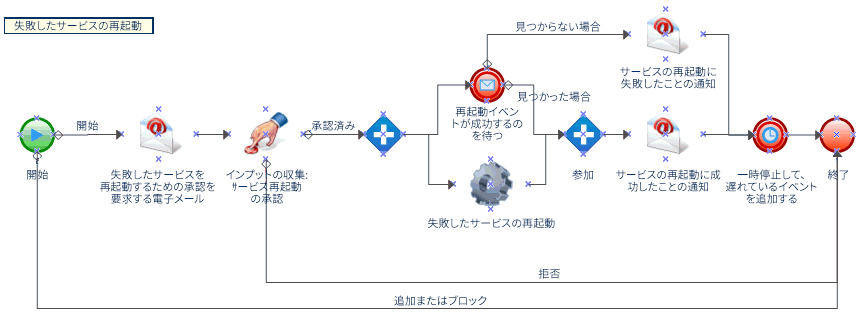
実行中、ワークフローはアクティビティに進み、特定の順序(フローと呼ばれる)でコネクタを進行します。[Start of Workflow]アクティビティは、ワークフローで実行される最初のアクティビティです。次の図のように、ワークフローに複数の[Start of Workflow]アクティビティが含まれている場合、そのワークフローには複数の同時フローが含まれていることがあります。
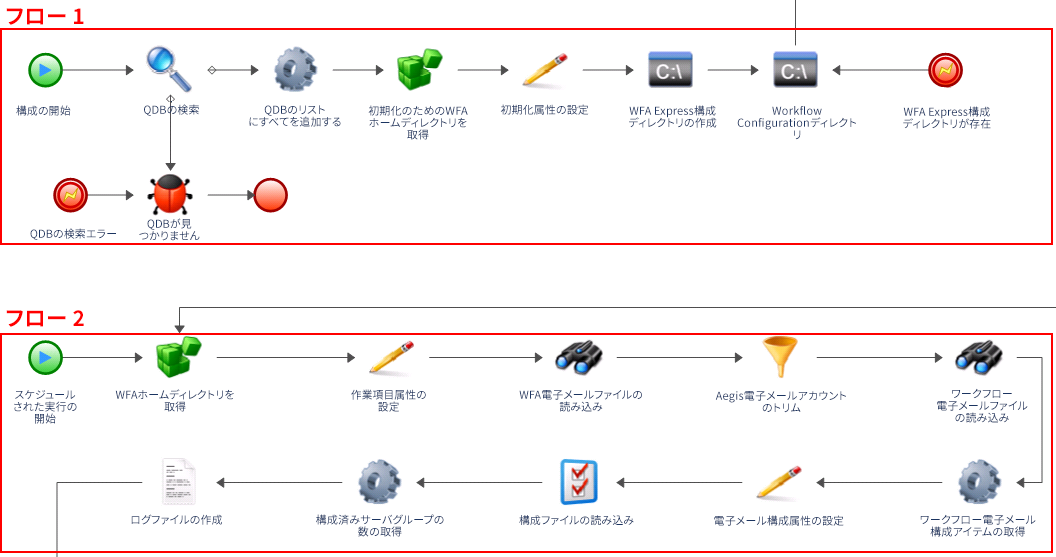
また、ワークフローがアクティビティの複数のコネクタを進行するとき、またはトリガが新規イベントをワークアイテムに追加するときに、複数のフローが作成されることもあります。アクティブフローがなくなると、実行が終了します。
メモ:同じ終了点を持つ複数のフローが、異なる時刻に終了することがあります。
3.1 ワークフローアクティビティの概要
次の表には、オペレーションコンソールで使用される記号に関する情報があります。ワークアイテムのワークフローの表示の詳細については、ワークアイテムのワークフローの表示を参照してください。
ワークフローデザイナでは、プロセス作成者がワークフローを構築するために使用する以下の基本アクティビティタイプが提供されます。各アクティビティのアイコンは、Business Process Management Initiativeの定義に従っています。Business Process Management Initiativeの詳細については、www.bpmi.orgを参照してください。

|
Start of Workflow |
ワークフローに関連付けられたトリガがデータソースからの受信イベントと一致したら、ワークフローを開始します。 ワークフローには、同時に複数のフローが作成される複数の[Start of Workflow]アクティビティが含まれていることがあります。 |

|
タスク |
先へ進む前に特定のタスク(たとえば、ユーザー入力の収集、電子メールの送信など)を実行します。関連付けられたコード、またはモジュールによって、タスクが実行されます。 Workflow Automationは、機能に従って[Task]アクティビティをグループ化する複数のアクティビティライブラリを提供します。AppManagerアダプタやSecurity Configuration Managerアダプタなどの各Workflow Automationアダプタは、製品固有のアクティビティの独自のライブラリを提供します。 Workflow Automationまたはアダプタライブラリの[Task]アクティビティには、それらの機能を表すアイコン(たとえば、[Send Email]アクティビティ)があります。 |

|
参加 |
プロセスでフローを複数のパラレルフローに分割したり、複数のパラレルフローを1つに結合したりすることができます。 |

|
Wait for New Email Message |
定義されたフィルタと一致する受信メッセージを待機します。一致するメッセージが指定された時間枠内に到達しなかった場合は、プロセスが続行されます。 |

|
Pause for Specified Time |
指定された期間待機するか、または指定された時刻まで待機してから、続行します。 |

|
Capture Workflow Errors |
ワークフローでエラーが発生するのを待機します。 このアクティビティはメインフロー外部にあります。エラーが発生すると、フローがこのアクティビティに「ジャンプ」し、エラーを処理する代替フローに進んでから、メインフローに再結合します。 |

|
End of Workflow |
プロセスの終わりをマーキングします。 ワークフローには、サブフローの数に応じて、[End of Workflow]アクティビティが複数含まれていることがあります。 ワークフローに複数のフローが含まれているが、[End of Workflow]アクティビティは1つのみである場合は、最初のフローが終了したときに、完了したアイコンが表示されます。 |
4.0 ワークアイテムの管理
オペレーションコンソールを使用すると、自分に割り当てられたすべてのワークアイテムを表示できます。ワークアイテムはプロセスの単一のインスタンスです。オペレーションコンソールは、ワークアイテムおよびプロセスオペレータによって実行されたアクティビティを記録し、ワークアイテム解決メトリックを収集します。
サービスが中断した場合に(停電など)、既存のすべての作業項目を含む以前の状態から再開できるように、Workflow Automationはすべての作業項目の状態をバックアップします。
4.1 ワークアイテムのプロパティの概要
オペレーションコンソールを使用すると、ワークアイテムについての詳細情報を表示できます。ワークアイテムのプロパティは、次のカテゴリに分類されます。
- 一般属性
-
名前、説明、現在のステータスなど、ワークアイテムについての基本情報が表示されます。
- [カスタム属性]タブ
-
プロセス作成者がそのワークアイテムに対して特別に作成したカスタム属性が表示されます。
- リソース
-
ワークアイテムと関連付けるクラスタ、コンピュータ、およびビジネスサービスを指定します。
- ユーザ
-
ワークアイテムの所有者と関係者を指定します。
ワークアイテムのプロパティを表示するには:
-
特定のプロセスに関連付けられたワークアイテムを確認する場合は、[プロセス]から適切なプロセスをクリックします。
-
[ワークアイテム]からワークアイテムを選択します。
-
[表示]メニューの[プロパティ]をクリックします。
-
ワークアイテムのプロパティを表示するには、適切なタブをクリックします。
4.2 サポート分析結果の処理
以下のトピックでは、サポート分析結果にアクセスして表示するための手順について説明します。
ワークフローを設計するとき、プロセス作成者は、調査の初期段階で、またはワークアイテムを決定した後で、1つ以上のデータソース固有アクティビティを構成して、プロセスに関係する情報を収集できます。プロセスオペレータは、オペレーションコンソールでサポート分析結果を表示できます。
調査の初期段階では、サポート分析アクティビティにより、ワークアイテムに関連するすべてのデータソースから情報を収集できるため、プロセスオペレータは根本的な原因を特定するために可能な限り多くの情報を入手できます。
ワークアイテムが完了したら、サポート分析アクティビティにより、関連するすべてのデータソースから情報を収集できるため、インシデントが正しく解決されたことを確認できます。
サポート分析のすべてのステップが完了する前に、プロセスオペレータがサポート分析結果を表示すると、完了した結果があればそれらがオペレーションコンソールに表示され、引き続き実行されているステップが示されます。
4.2.1 サポート分析結果の表示
オペレーションコンソールを使用すると、ワークアイテムのサポート分析アクティビティの結果を表示できます。
ワークアイテムのサポート分析結果を表示するには:
-
特定のプロセスに関連付けられたワークアイテムを確認する場合は、[プロセス]から適切なプロセスをクリックします。
-
[ワークアイテム]からワークアイテムを選択します。
-
[表示]メニューの[サポート解析]をクリックします。
-
ツリーで、適切なフォルダを展開して、補助アクティビティを探します。
-
ツリーで、表示する各補助アクティビティをクリックします。
4.2.2 外部Webサイトからのサポート分析結果へのアクセス
外部Webサイトは、ワークアイテムIDがわかっていれば、オペレーションコンソールにリンクし、URLを使用してサポート分析結果を表示できます。
4.3 ワークアイテムのコメントの概要
オペレーションコンソールを使用すると、ワークアイテムに現在関連付けられているコメントを表示できます。プロセスオペレータは、ワークアイテムにコメントを追加できます。これらのコメントは他のプロセスオペレータも表示でき、それに対してコメントを追加できます。
ワークアイテムに関連付けられているコメントを表示するには:
-
特定のプロセスに関連付けられたワークアイテムを確認する場合は、[プロセス]から適切なプロセスをクリックします。
-
[ワークアイテム]からワークアイテムを選択します。
-
[表示]メニューの[コメント]をクリックします。
4.4 ワークアイテムのワークフローの表示
オペレーションコンソールを使用すると、ワークアイテムのワークフローの現在の状態を表示できます。ワークフローの詳細については、セクション 3.0, ワークフローの概要を参照してください。
オペレーションコンソールでワークアイテムのワークフローの状態を表示するには:
-
特定のプロセスに関連付けられたワークアイテムを確認する場合は、[プロセス]から適切なプロセスをクリックします。
-
[ワークアイテム]からワークアイテムを選択します。
-
[表示]メニューの[ワークフロー]をクリックします。
ワークフローの詳細については、セクション 3.0, ワークフローの概要を参照してください。
-
アクティビティまたはコネクタの詳細を表示する場合は、ワークフローにあるアイテムをクリックしてから[実行結果の表示]をクリックします。
4.5 ワークアイテムの関連イベントの表示
ワークアイテムに関連するすべてのイベントのリストを表示できます。イベントとワークアイテムの関連性は次のいずれかです。
-
Initiated - プロセストリガでの開始条件に一致するイベント。
-
Appended - トリガによってワークアイテムが開始された後、プロセストリガでの追加条件に一致するイベント。
-
Blocked - プロセストリガでのブロック条件に一致するイベント。
-
Late Matched - トリガによってワークアイテムが開始された後、プロセストリガでの開始条件に一致するイベント。このイベントは追加イベントと似ています。
-
Awaited - ワークフローの過程で受信イベントを待機しているアクティビティに一致するイベント。[Wait for New Email Message]アクティビティや[Wait for Scheduled Event]アクティビティなどです。
オペレーションコンソールで作業項目の関連イベントを表示するには:
-
特定のプロセスに関連付けられたワークアイテムを確認する場合は、[プロセス]から適切なプロセスをクリックします。
-
[ワークアイテム]からワークアイテムを選択します。
-
[表示]メニューの[関連イベント]をクリックします。
4.6 ワークアイテムの関連ワークアイテムの表示
ワークアイテムに関連するすべてのワークアイテムのリストを表示できます。関連ワークアイテムと現在のワークアイテムの関連性は次のいずれかです。
-
親 - [Execute Process]アクティビティまたは[Execute Process with Context]アクティビティを使用して現在のワークアイテムを開始したワークアイテム。
-
子 - 現在のワークアイテムが開始したワークアイテム。
オペレーションコンソールでワークアイテムの関連ワークアイテムを表示するには:
-
特定のプロセスに関連付けられたワークアイテムを確認する場合は、[プロセス]から適切なプロセスをクリックします。
-
[ワークアイテム]からワークアイテムを選択します。
-
[表示]メニューの[関連ワークアイテム]をクリックします。
4.7 ワークアイテムの終了
オペレーションコンソールを使用すると、1つまたは複数の実行中のワークアイテムを終了できます。ワークアイテムのアクティビティによって環境内のリモートコンピュータで外部タスクが開始されている場合、その外部タスクの実行は続けられます。たとえば、[Execute SQL Commands & Scripts]アクティビティによりストアドプロシージャが実行された場合、ワークアイテムを終了してもストアドプロシージャの実行はタスクが完了するまで続きます。
オペレーションコンソールで実行中のワークアイテムを終了するには:
-
特定のプロセスに関連付けられたワークアイテムを確認する場合は、[プロセス]から適切なプロセスをクリックします。
-
[ワークアイテム]で、終了するワークアイテムを選択します。
-
[終了]をクリックし、[はい]をクリックします。
4.8 ワークアイテムの削除
オペレーションコンソールを使用すると、1つまたは複数のワークアイテムを削除できます。実行中のワークアイテムは、先にワークアイテムを終了しなければ削除できません。
オペレーションコンソールでワークアイテムを削除するには:
-
特定のプロセスに関連付けられたワークアイテムを確認する場合は、[プロセス]から適切なプロセスをクリックします。
-
[ワークアイテム]で、削除するワークアイテムを選択します。
-
[削除]をクリックし、[はい]をクリックします。
4.9 イベントの詳細の表示
オペレーションコンソールを使用すると、Workflow Automationでのイベントの完全なリストを表示できます。リストのイベントをドリルダウンして詳細を表示できます。
イベントの詳細を表示するには:
-
オペレーションコンソールで[イベント]タブをクリックします。
-
表示するイベントを選択して[イベント詳細の表示]をクリックします。
4.10 ワークアイテムへの入力の提供
プロセス作成者は[Input]ウィンドウへのリンクを含む電子メールを送信するワークフローを構成することができます。リンクをクリックすると、Workflow Automationで[Input]ウィンドウが開いて、優先度の設定やジョブの開始といった、ユーザフィードバックを待機しているワークフローアクティビティに必要な入力を提供できます。リンクをクリックしてもオペレーションコンソールは開きません。[Input]ウィンドウを閉じると、Workflow Automationはブラウザを閉じます。
オペレーションコンソールを使って、入力を待機しているすべてのワークアイテムを表示することもできます。
オペレーションコンソールを使って、ユーザー入力を待機するワークアイテムに入力を提供する
-
オペレーションコンソールで[入力待ちのワークアイテム]タブをクリックします。
-
リストで入力するワークアイテムをクリックします。
-
[入力フォームの送信]をクリックします。
-
[Input]ウィンドウで、適切な情報を指定します。
4.11 プロセスの手動トリガ
手動トリガが設定されているプロセスを手動でトリガできます。手動トリガの詳細については、トリガの概要を参照してください。
プロセスを手動でトリガするには:
-
[プロセス]で、手動で開始するプロセスをクリックします。
-
[プロセスの開始]をクリックします。
A.0 保証と著作権
保証と著作権、商標、免責事項、保証、輸出およびその他の使用制限、米国政府の規制による権利、特許ポリシー、およびFIPSコンプライアンスの詳細については、https://www.microfocus.com/ja-jp/legalを参照してください。
© Copyright 2007-2022 Micro Focus or one of its affiliates.
Micro Focus、関連会社、およびライセンサ(「Micro Focus」)の製品およびサービスに対する保証は、当該製品およびサービスに付属する保証書に明示的に規定されたものに限られます。本書のいかなる内容も、当該保証に新たに保証を追加するものではありません。Micro Focus は、本書に技術的または編集上の誤りまたは不備があっても責任を負わないものとします。本書の内容は、将来予告なしに変更されることがあります。